
Bạn có biết bàn phím của mình có phím menu không? Trên bàn phím kích thước đầy đủ, bạn sẽ tìm thấy nó ở bên trái của phím Ctrl bên phải. Phím này mở các menu ngữ cảnh, nhưng bạn có thể tinh chỉnh để làm cho nó hữu ích hơn.
Phím Menu trên bàn phím của bạn ở đâu?
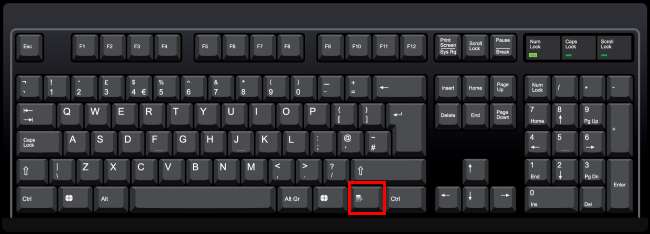
Trên bàn phím kích thước đầy đủ, phím menu nằm giữa phím Windows bên phải và phím Ctrl bên phải ở bên phải của thanh Dấu cách. Phím menu đôi khi còn được gọi là “phím ứng dụng”.
Một số bàn phím nhỏ hơn — ví dụ: bàn phím máy tính xách tay — bỏ qua phím menu để tiết kiệm dung lượng. Các bàn phím nhỏ hơn khác bỏ qua phím Windows bên phải và để phím menu giữa các phím Alt và Ctrl bên phải.
Dù bằng cách nào, nếu bàn phím của bạn có phím menu, thì phím đó sẽ ở bên trái phím Ctrl bên phải của bạn. Nó không có từ “menu” được in trên đó — nó có một hình ảnh nhỏ trông giống như một menu. Hình ảnh này không được chuẩn hóa và sẽ trông khác trên các bàn phím khác nhau. Đôi khi nó hiển thị một con trỏ nhỏ lơ lửng trên menu và đôi khi nó trông giống như một menu cách điệu — một hình vuông hoặc hình chữ nhật với một số đường ngang bên trong nó.
Phím Menu để làm gì?
Phím menu sẽ mở menu ngữ cảnh cho ứng dụng hiện tại của bạn. Về cơ bản, nó giống như nhấp chuột phải vào lựa chọn của bạn trong ứng dụng.
Hãy thử — nhấn phím menu trong khi xem trang web này và bạn sẽ thấy menu ngữ cảnh của trình duyệt web của mình, giống như thể bạn đã nhấp chuột phải vào trang.
Đây là chìa khóa hữu ích nếu bạn không có chuột hoặc không có chuột với nút chuột phải. Nó hoạt động trong nhiều ứng dụng khác nhau. Nếu bạn chọn một tệp hoặc thư mục trong File Explorer và nhấn phím menu, bạn sẽ thấy menu ngữ cảnh giống như khi bạn nhấp chuột phải vào tệp.

Phím này giúp bạn có thể sử dụng menu ngữ cảnh chỉ với bàn phím và không cần chuột. Nhấn phím menu, sử dụng các phím mũi tên để chọn một tùy chọn và nhấn Enter để kích hoạt tùy chọn đó. Chọn văn bản hoặc các phần tử khác bằng phím tắt và nhấn phím menu để kích hoạt các tùy chọn menu ngữ cảnh — tất cả mà bạn không cần rời bàn phím.
Microsoft bây giờ là nói về chuyển đổi khóa này thành khóa Office để khớp với khóa Windows. Hầu hết người dùng PC có khả năng không chạm vào phím này, điều này giải thích tại sao Microsoft đang có ý tưởng thay đổi nó. Đó là một chút di tích, như các phím Sys Rq, Scroll Lock và Pause Break .
LIÊN QUAN: Các phím Rq, Scroll Lock và Pause Break trên Bàn phím của tôi là gì?
Shift + F10 Cũng có thể hoạt động như một phím Menu
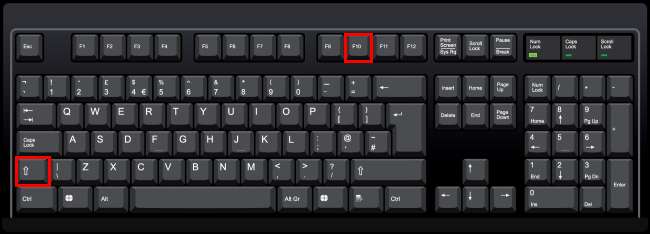
Nếu bàn phím của bạn không có phím menu nhưng bạn muốn mở menu ngữ cảnh bằng phím tắt, đừng lo lắng. Bạn có thể nhấn Shift + F10 trong hầu hết các ứng dụng để mở menu ngữ cảnh. Về cơ bản, nó giống với phím menu.
Tuy nhiên, điều này không hoạt động trong mọi ứng dụng — nó phụ thuộc vào ứng dụng. Nếu không có gì xảy ra trong ứng dụng bạn đang sử dụng, hãy thử Ctrl + Shift + F10.
Cách sửa lại phím menu
Phím menu không gây khó chịu như phím Phím Windows , có thể đưa bạn ra khỏi trò chơi và các ứng dụng toàn màn hình khác nếu bạn vô tình nhấn vào nó. Tuy nhiên, bạn có thể muốn thay đổi hành vi của phím menu và để nó làm điều gì đó hữu ích hơn. Rốt cuộc, bất động sản bàn phím cơ bản đó sẽ lãng phí nếu bạn không sử dụng phím.
Chúng tôi thích SharpKeys cho nhanh chóng ánh xạ lại một chìa khóa thành một chìa khóa khác . Bạn có thể bản đồ lại các khóa trong Windows Registry , nhưng nó phức tạp hơn nhiều. SharpKeys cung cấp một giao diện đồ họa thuận tiện tùy chỉnh các giá trị đăng ký cơ bản cho bạn.
Sau khi cài đặt và khởi chạy SharpKeys, hãy nhấp vào nút “Thêm” để thêm ánh xạ mới.
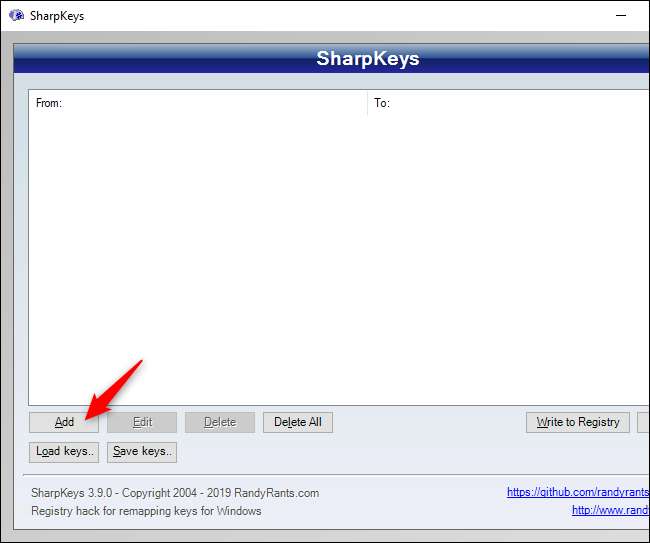
Chọn “Đặc biệt: Ứng dụng (E0_5D)” trong ngăn bên trái. Bạn cũng có thể nhấp vào “Nhập phím” và nhấn phím menu — như chúng tôi đã đề cập ở trên, đôi khi nó được gọi là “phím ứng dụng” như ở đây.
Trong ngăn bên phải, chọn bất kỳ phím nào bạn muốn ánh xạ lại phím menu. Ví dụ: bạn có thể chọn “Web: Back” và phím sẽ hoạt động như một phím quay lại trong trình duyệt web của bạn và bất kỳ ứng dụng nào khác hỗ trợ phím này.
Khi bạn hoàn tất, hãy nhấp vào “OK”.
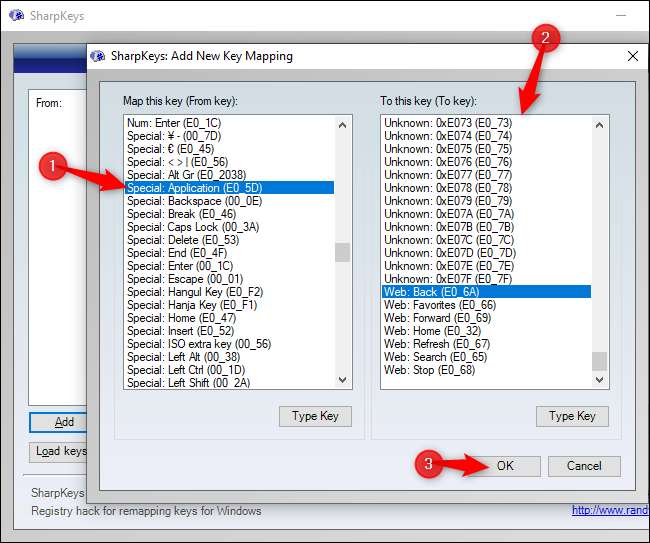
Nhấp vào “Ghi vào Sổ đăng ký” để ghi các thay đổi của bạn vào Sổ đăng ký Windows. Bây giờ, bạn sẽ phải đóng cửa sổ SharpKeys, sau đó khởi động lại PC hoặc đăng xuất và đăng nhập lại. Các thay đổi của bạn sẽ có hiệu lực khi bạn đăng nhập tiếp theo.
Nếu bạn muốn thay đổi chức năng của phím hoặc hoàn tác các thay đổi của mình, hãy mở SharpKeys một lần nữa, chọn quy tắc của bạn và sử dụng nút “Chỉnh sửa” hoặc “Xóa” để sửa đổi hoặc xóa quy tắc đó. Viết các thay đổi của bạn vào sổ đăng ký, sau đó đăng xuất và đăng nhập lại.
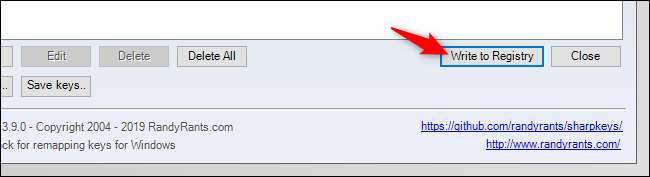
Bạn cũng có thể sử dụng SharpKeys để gán lại các phím khác — ví dụ: bạn có thể đặt Caps Lock hoặc phím Windows hoạt động như các phím khác.
Cách tùy chỉnh phím menu bằng AutoHotkey
Để có nhiều tùy chỉnh nâng cao hơn, chúng tôi khuyên bạn nên AutoHotkey . Bạn có thể sử dụng AutoHotkey để viết một đoạn script nhanh sẽ lắng nghe phím menu và thực hiện các tác vụ khác khi bạn nhấn vào phím đó. Trong AutoHotkey, khóa này được gọi là “AppsKey”.
Ví dụ: dòng sau trong tập lệnh AutoHotkey sẽ vô hiệu hóa phím menu (“AppsKey”) và khiến nó không làm được gì (“Return”):
AppsKey :: Return
Mã này trong tập lệnh AutoHotkey sẽ lắng nghe phím menu và khởi chạy Microsoft Word khi bạn nhấn nó:
AppsKey :: Chạy WINWORD trở về
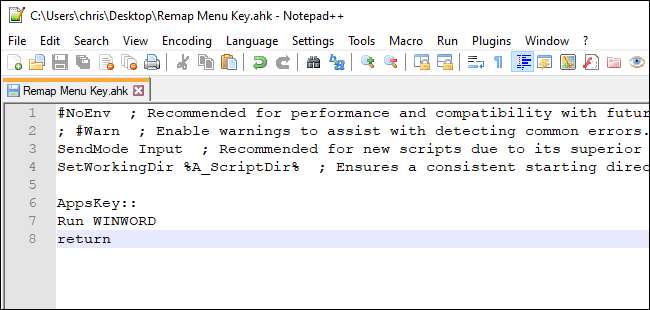
Rất có thể phím menu sẽ biến mất vào một lúc nào đó. Tuy nhiên, khi bàn phím vẫn có phím Scroll Lock, có nhiều khả năng phím menu sẽ vẫn tồn tại trong nhiều thập kỷ tới.
LIÊN QUAN: Cách viết tập lệnh AutoHotkey







